Владимир Большаков - КОМПАС-3D для студентов и школьников. Черчение, информатика, геометрия
- Название:КОМПАС-3D для студентов и школьников. Черчение, информатика, геометрия
- Автор:
- Жанр:
- Издательство:БХВ-Петербург
- Год:2010
- Город:СПб
- ISBN:978-5-9775-0602-1
- Рейтинг:
- Избранное:Добавить в избранное
-
Отзывы:
-
Ваша оценка:
Владимир Большаков - КОМПАС-3D для студентов и школьников. Черчение, информатика, геометрия краткое содержание
Демонстрируется эффективная компьютерная поддержка курсов черчения, информатики и геометрии на базе свободно распространяемой системы КОМПАС-3D LT. Описываются общие сведения и работа с системой, приводятся основные понятия трехмерного моделирования геометрических объектов. Подробно рассматриваются создание трехмерных моделей деталей и их проекций, нанесение размеров, изображение резьбовых соединений, создание сборок. Показаны возможности применения КОМПАС-3D LT в решении задач графической обработки информации и геометрического трехмерного моделирования. Приводятся примеры решения планиметрических задач и создания 3D-моделей элементарных геометрических тел. В приложениях приводятся эскизные и тестовые задания. DVD содержит дистрибутивы рассматриваемых программ и десятки вариантов практических заданий по всем упоминаемым в книге темам.
Для студентов и преподавателей вузов и колледжей, учащихся и учителей общеобразовательных школ, руководителей курсов повышения квалификации.
КОМПАС-3D для студентов и школьников. Черчение, информатика, геометрия - читать онлайн бесплатно ознакомительный отрывок
Интервал:
Закладка:
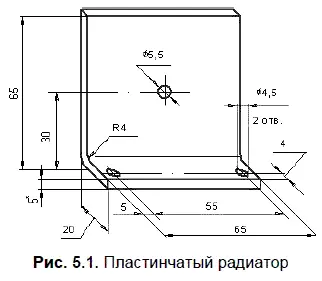
5.1.1. Создание трехмерной модели радиатора
Итак:
1. Нажмите кнопку Создатьна панели Стандартная:

В открывшемся окне выберите тип нового документа Деталь(рис. 5.2).
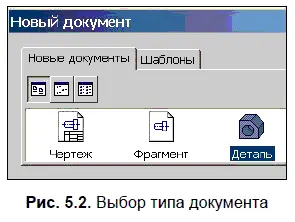
2. На панели Виднажмите кнопку списка справа от кнопки Ориентация:

Укажите вариант Изометрия XYZ(рис. 5.3).
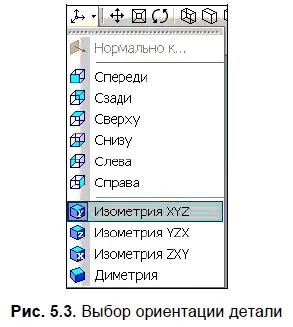
3. В Дереве модели выберите Плоскость XY(рис. 5.4).

4. Нажмите кнопку Эскизна панели Текущее состояние:

Плоскость ху станет параллельной экрану.
5. Установите глобальные привязки:
Ближайшая точка:

Пересечение:

Угловая привязка:

Выравнивание:

На Инструментальной панели в режиме Геометрияпоочередно выберите команды:
Непрерывный ввод объектов:

Скругление.
Сделайте приближенную прорисовку контура (рис. 5.5).
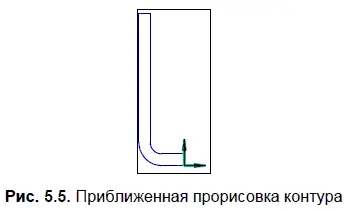
6. Нанесите 2 радиальных размера, один вертикальный и 2 горизонтальных размера, указав в окне Установить значение размератребуемые значения (рис. 5.6).
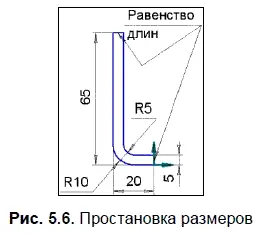
7. На Компактной панелинажмите кнопку Параметризация:

Затем на Инструментальной панели — кнопку Равенство длин:

Укажите вертикальный отрезок длиной 5 мм и верхний горизонтальный отрезок.
8. Заканчивается эскиз повторным нажатием кнопки Эскиз:

9. На панели Редактирование детали:

нажмите кнопку Операция выдавливания:

Внизу экрана появится Панель свойств (рис. 5.7), на которой устанавливаем параметры выдавливания: Два направления; Расстояние 1 — 30.0; Расстояние 2 — 30.0. Ввод параметров заканчивается нажатием кнопки Создать объект:


В результате получится показанное на рис. 5.8 изображение детали.
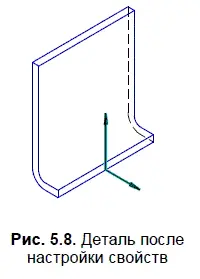
10. В Дереве модели выберите Плоскость ZX.
Нажмите кнопку Эскиз:

На Инструментальной панели в режиме Геометриявыберите команду Отрезок:

Нарисуйте 3 отрезка со стилем линии Осевая. Постройте 2 окружности и нанесите один диаметральный размер (рис. 5.9).
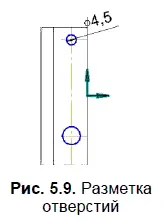
11. На Компактной панелинажмите кнопку Параметризация:

Затем на Инструментальной панели — кнопку Равенство радиусов:

Укажите 2 окружности. Нанесите 2 вертикальных размера и один горизонтальный (рис. 5.10).
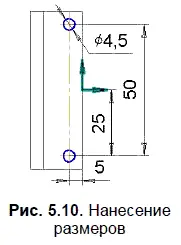
Закройте эскиз повторным нажатием кнопки Эскиз:

12. На панели Редактирование детали:

нажмите кнопку Операция выдавливания:

Появится Панель свойств, на которой устанавливаем параметры выдавливания: Обратное направление; Расстояние 2-10.0. Нажмите кнопку Создать объект:

Результат представлен на рис. 5.11.

13. В Дереве модели выберите Плоскость ZX.
Нажмите кнопку Эскиз:

На Инструментальной панели в режиме Геометриявыберите команду Отрезок:

Нарисуйте 2 отрезка со стилем линии Осевая.
Постройте окружность. Нанесите диаметральный размер (рис. 5.12).
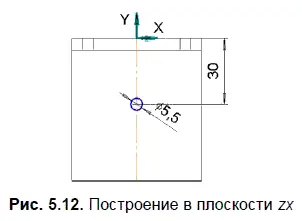
14. Закройте эскиз и примените к нему операцию Вырезать выдавливанием | Обратное направление | Через все.
15. Получив требуемое изображение, сохраните файл с именем Радиатор.
5.1.2. Ассоциативный чертеж
Для создания ассоциативного чертежа воспользуйтесь командой Создать | Чертежиз меню Файл.
Для этого случая необходимо применить команду Вставка | Вид с модели | Стандартные. Откройте ранее сохраненный документ Радиатор. На вкладке ПараметрыПанели свойств в поле Ориентация главного видаотображается название ориентаций модели на главном виде чертежа. По умолчанию для построения главного вида выбрана ориентация Спереди. Вы можете определить для построения вида спереди любую другую ориентацию модели, выбрав ее из раскрывающегося списка ориентаций. Задайте Справа.
Читать дальшеИнтервал:
Закладка:


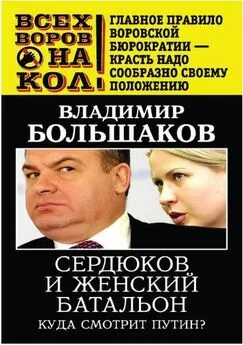



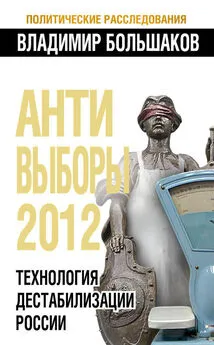
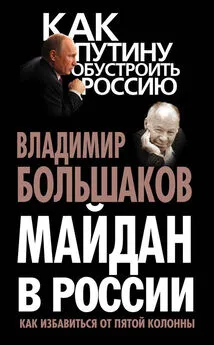
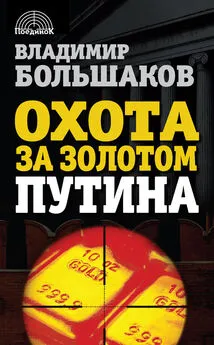
![Владимир Большаков - Призраки русского замка [litres]](/books/1068592/vladimir-bolshakov-prizraki-russkogo-zamka-litres.webp)
